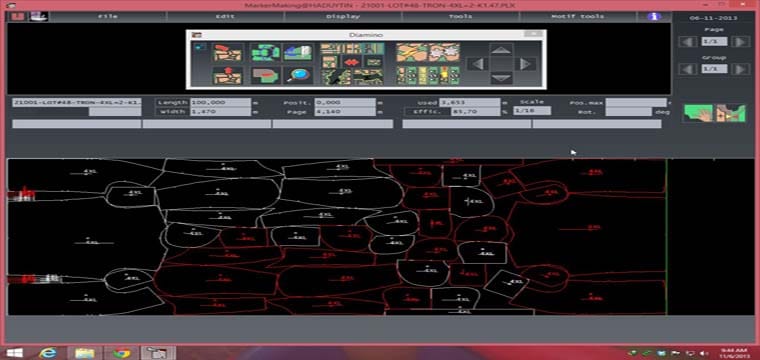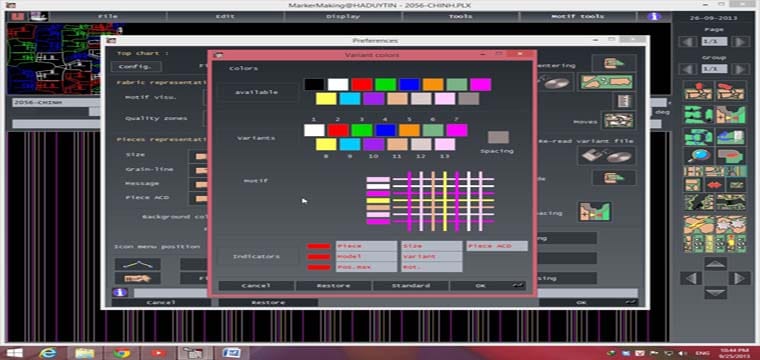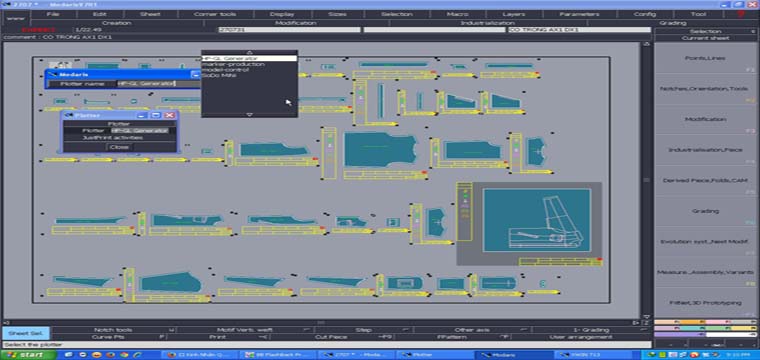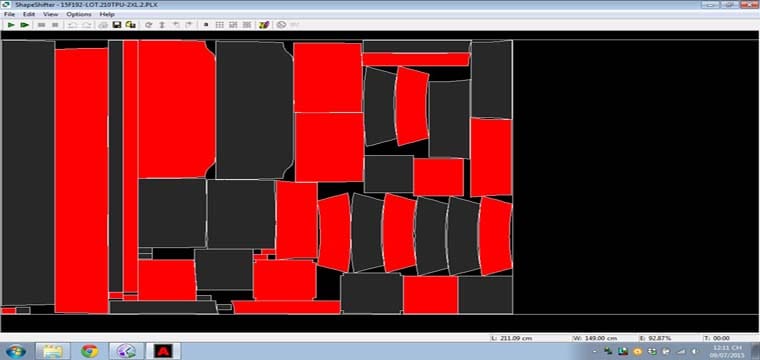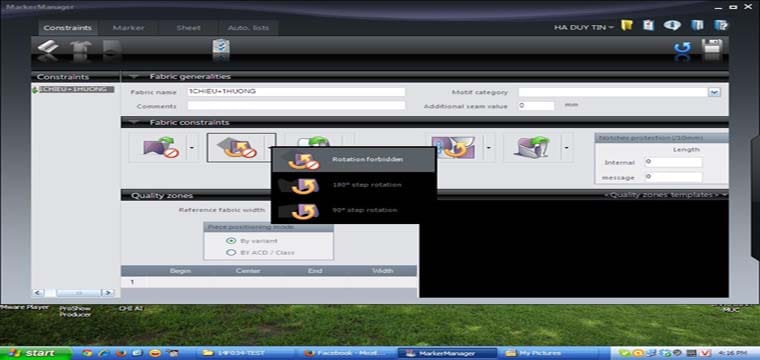Những ai sử dụng Lectra chắc đều biết phần mềm Lectra chỉ có phần số hóa rập giấy vào phần mềm Modaris bằng bảng nhập số hóa ( Digitizer ).
Không như một số phần mềm khác ngoài Digitizer còn có thêm PhotoDigitizer ( chụp rập ).
Digitizer và PhotoDigitizer đều có thế mạnh riêng của nó.
- Nhập rập bằng bảng nhập số hóa Digitizer thì tỉ lệ chính xác cao, nhưng lại rất tốn thời gian nhập rập, nếu gặp bộ rập nhiều chi tiết thì thật là kinh khủng, đứng mỏi chân, mỏi tay, mõi mắt. Có khi làm cả buổi nhập không xong bộ rập vì chỉ có thể nhập rập từng chi tiết 1 vô phần mềm.
- Nhập rập bằng cách chụp rập PhotoDigitizer tỉ lệ chính xác sẽ phụ thuộc hoàn toàn vào cách người chỉnh Camera, ánh sáng, thiết lập phần mềm chụp rập … nhưng bù lại tiết kiệm được rất nhiều thời gian vì 1 lúc có thể chụp được nhiều chi tiết rập ( tối đa tầm 4 đến 6 chi tiết là ổn ). Nếu chỉnh chuẩn, tỉ lệ sai số sẽ nằm ở mức 1mm, thường thì chụp 7 – 8 chi tiết, sẽ có 1 chi tiết bị sai số 1mm. Nói chung mức sai số là chấp nhận được, nhưng tiết kiệm được rất nhiều thời gian, người nhập rập bằng cách chụp rập làm việc cũng dể thở hơn so với nhập bảng số hóa. ^_^
So với nhập rập bằng bảng số hóa, chỉ 1 người đứng nhập rập phải làm từ đầu tới lúc hoàn thành bộ rập đó, người khác muốn nhập rập giúp cũng không thể được, trừ khi là có thêm 1 bảng nhập số hóa nữa.
Nhưng với cách chụp rập PhotoDigitizer, những khi cần nhập gấp bộ rập, người chụp rập có thể chụp hết toàn bộ chi tiết của bộ rập vô máy tính, rồi từ những hình ảnh chụp đó, nhiều người cùng phụ giúp chuyển thành rập vô phần mềm cũng đều được. Nhiều người cùng làm tất nhiên phải nhanh hơn 1 người làm, đúng không nào !? 🙂 thời gian luôn là vàng.
Đó là 1 số so sánh nhanh sự khác biệt giữa nhập rập bằng bảng số hóa Digitizer và nhập rập bằng cách chụp rập PhotoDigitizer.
Ở bài này mình hướng dẫn các bạn cách sử dụng 1 phần mềm chụp rập PhotoDigitizer để chụp rập cho phần mềm Lectra Modaris sử dụng.
Phần mềm chụp rập mình sử dụng là Gemini PhotoDigitizer. Vì Gemini PhotoDigitizer hổ trợ Export thành file của Lectra và Gerber Accumark.
Trước tiên, sẽ sử dụng phần mềm Gemini PhotoDigitizer chụp rập, sau khi hoàn thành, trên phần mềm PhotoDigitizer các bạn vô Save Export to Lectra (.IBA).
Sau khi đã Save Export các chi tiết thành các file .iba, các bạn mở chương trình Lectra Modaris, để chuyển các file đó thành rập cho Lectra Modaris, các bạn vô Menu File => Import BI, Garment.
Chọn Change Directory để chọn đến folder chứa các file .iba vừa Save Export to Lectra từ phần mềm Gemini PhotoDigitizer. Chọn OK để thực hiện thay đổi.
Lúc này sẽ hiển thị list các chi tiết ở khu vực mình khung đỏ như hình dưới, bấm quét chuột để chọn hết chi tiết hoặc chọn 1 vài chi tiết rập cần lấy, bấm vô biểu tượng => để chuyển các chi tiết qua khung bên phải. bấm Load files để thực hiện Import rập vô phần mềm.
Các chi tiết rập sẽ được đưa vào phần mềm Lectra Modaris, các bước tiếp theo thì như mọi khi các bạn làm rập.
Chúc thành công !
Nếu các bạn có nhu cầu với thiết bị chụp rập PhotoDigitizer, các bạn có thể tham khảo: https://www.congnghemay.info/product/ban-nhap-rap-mau-tu-dong-vtc-proshot/